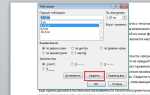Удаление всех пакетов Python может потребоваться при сбое окружения, очистке системы перед переустановкой или подготовке к развёртыванию. Процесс зависит от того, используется ли системный Python или виртуальное окружение. Крайне важно различать глобальные и локальные установки, чтобы не затронуть критически важные для системы зависимости.
Чтобы удалить все пакеты, примените команду: pip freeze | xargs pip uninstall -y. В Windows используйте cmd или PowerShell с аналогичной командой. Если используется pip3, замените команды соответственно. Эта операция необратима – все сторонние библиотеки будут удалены.
Если установлено несколько версий Python, повторите процедуру для каждой, указав нужный путь к pip, например: /usr/bin/python3.9 -m pip freeze | xargs /usr/bin/python3.9 -m pip uninstall -y. Важно также проверить наличие и удалить виртуальные окружения, обычно расположенные в директориях проекта под именами venv или .env.
После удаления проверьте наличие остаточных файлов в директориях site-packages. На Unix-подобных системах путь может быть: /usr/local/lib/python3.X/site-packages/. Удалите вручную оставшиеся папки, если они не исчезли после использования pip uninstall.
Проверка установленных пакетов с помощью pip
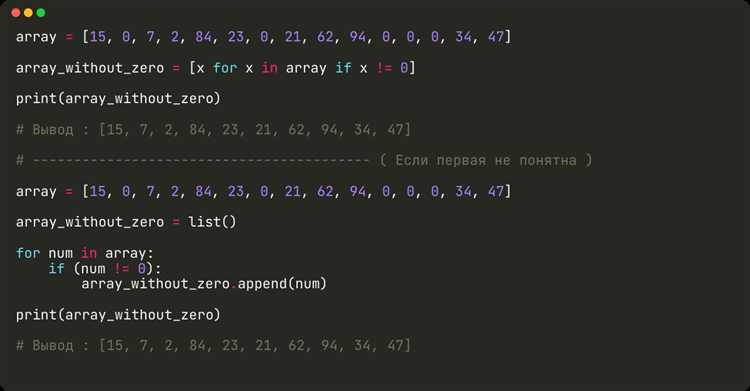
Для получения полного списка установленных пакетов используйте команду:
pip listЭта команда выведет имена и версии всех доступных пакетов. Чтобы исключить системные библиотеки, предпочтительнее использовать:
pip list --userЕсли необходимо сохранить список для последующего анализа или удаления, выполните:
pip freeze > packages.txtФормат pip freeze подходит для пакетного удаления, так как сохраняет зависимости в виде:
имя==версияДля просмотра установленных пакетов в конкретной версии Python (если их несколько), укажите абсолютный путь к нужному интерпретатору:
/usr/bin/python3.11 -m pip listПроверка наличия pip осуществляется командой:
python -m ensurepipЕсли pip не установлен, его можно добавить через:
python -m ensurepip --upgradeДля поиска определённого пакета по имени:
pip show название_пакетаКоманда отобразит путь установки, зависимости и другую техническую информацию, полезную для ручного удаления или диагностики.
Удаление всех пользовательских пакетов через pip freeze
Для удаления всех установленных через pip пакетов выполните команду pip freeze > packages.txt. Это создаст текстовый файл со списком всех текущих библиотек и их версий.
На Windows используйте PowerShell: pip freeze | % { pip uninstall -y $_ }. Убедитесь, что команда выполняется от имени пользователя с соответствующими правами, иначе возможны ошибки доступа.
Удаление затронет только пакеты, установленные через pip. Пакеты, встроенные в системный Python или установленные другими средствами (например, через conda), не будут удалены.
Очистка глобальных и системных каталогов Python
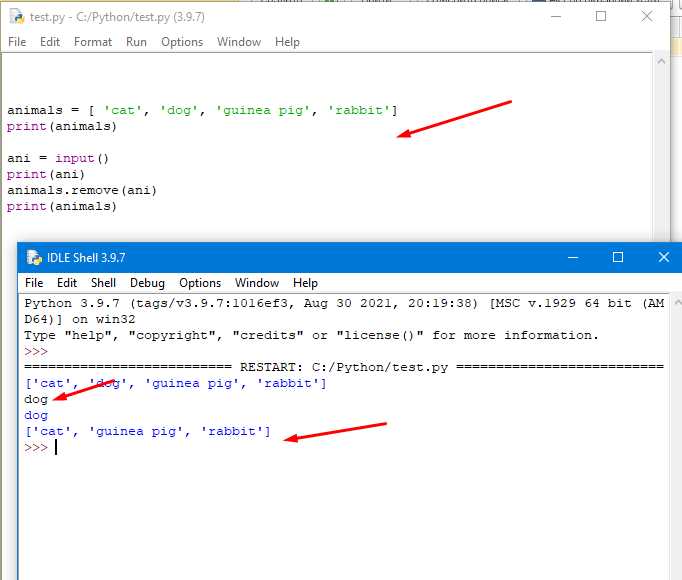
Глобальные и системные каталоги Python содержат установленные пакеты, используемые всеми пользователями системы. Удаление этих пакетов требует повышенных прав и осторожности, чтобы не повредить системные утилиты, зависящие от Python.
Основные каталоги, в которых расположены глобальные пакеты:
/usr/lib/pythonX.Y/site-packages– системный путь на большинстве Linux-дистрибутивов./usr/local/lib/pythonX.Y/site-packages– для пакетов, установленных вручную или через pip с флагом--user.C:\PythonXY\Lib\site-packages– путь по умолчанию на Windows.
Перед удалением убедитесь, что вы не работаете с версией Python, используемой самим дистрибутивом (например, python3 в Ubuntu). Удаление критичных библиотек может повлиять на работоспособность системы.
Для полного удаления содержимого:
- Определите точные версии Python:
python3 --version,where python(Windows) илиwhich python3(Linux). - Проверьте путь установки библиотек:
python3 -m site. - Удалите содержимое каталогов вручную с правами администратора:
- Linux:
sudo rm -rf /usr/lib/python3.X/site-packages/* - Windows: удалите файлы в
C:\Python3X\Lib\site-packagesчерез проводник илиdel /S /Q C:\Python3X\Lib\site-packages\*в cmd
Удаление отдельных каталогов dist-info и .egg-info также желательно, чтобы не осталось следов от ранее установленных пакетов.
Если используется pip, можно вывести список установленных глобально пакетов: pip list, затем удалить каждый с флагом --yes через xargs (Linux):
pip freeze | xargs sudo pip uninstall -yПосле очистки желательно проверить, остались ли файлы в системных путях, особенно символьные ссылки или остаточные скрипты в /usr/local/bin или C:\PythonXY\Scripts.
Удаление виртуальных окружений и их содержимого
Для удаления виртуального окружения достаточно удалить соответствующую директорию, в которой оно было создано. Если окружение расположено в каталоге проекта, выполните команду:
rm -rf venv – для Unix-подобных систем
rmdir /s /q venv – для Windows
Где venv – имя папки окружения. Убедитесь, что перед удалением оно не активно: выполните deactivate в командной строке, если окружение запущено.
Если окружения создавались в системных путях или в пользовательской директории (например, ~/.virtualenvs при использовании virtualenvwrapper), удалите каждую папку вручную или выполните:
rm -rf ~/.virtualenvs/имя_окружения
Для поиска всех виртуальных окружений можно использовать команду:
find ~ -type d -name «bin» -path «*/venv/bin»
На Windows найдите каталоги, содержащие подкаталоги Scripts и Lib, указывающие на структуру виртуального окружения. Удалите соответствующие родительские директории.
Удаление окружения полностью удаляет установленные в нём библиотеки и не влияет на системный Python или другие окружения.
Очистка кэша pip и временных файлов
После удаления пакетов Python рекомендуется очистить кэш pip и связанные временные файлы, чтобы освободить дисковое пространство и предотвратить повторное использование устаревших данных.
- Для удаления кэша pip выполните команду:
pip cache purge - Если используется старая версия pip, вместо этого удалите каталог кэша вручную:
~/.cache/pip(Linux/macOS),%LocalAppData%\pip\Cache(Windows) - Для полной очистки временных директорий Python проверьте и удалите содержимое папок:
/tmp(Linux)C:\Users\ИмяПользователя\AppData\Local\Temp(Windows)
- Также проверьте наличие остаточных файлов в директориях виртуальных окружений, например:
venv,.venv,env
Удаление этих данных не влияет на систему, но уменьшает размер мусора и исключает конфликтующие зависимости при будущей установке пакетов.
Проверка остаточных файлов после удаления
После удаления всех Python-пакетов необходимо вручную проверить наличие остаточных файлов, которые не удаляются автоматически. В первую очередь откройте домашнюю директорию пользователя и проверьте наличие скрытых папок и файлов: ~/.local/, ~/.cache/, ~/.config/. В них могут находиться директории python, pip или папки с именами удалённых пакетов. Удалите их вручную.
В системных каталогах проверьте пути /usr/local/lib/python* и /usr/lib/python*. Если после удаления остались директории с модулями или кэшем компиляции (__pycache__), удалите их полностью. Аналогично проверьте /usr/local/bin и /usr/bin на наличие исполняемых файлов, таких как pip, python, pyvenv и их версионных аналогов, например pip3.11.
Проверьте виртуальные окружения, если вы их использовали. Они не удаляются автоматически. Найдите их по именам, указанным в проектах, либо выполните поиск по маске find ~/ -type d -name "venv" или "env". Удалите директории вручную.
В завершение выполните поиск всех остаточных файлов, связанных с Python, используя команду: sudo find / -name "*python*" -o -name "*pip*". Будьте осторожны при удалении: убедитесь, что файл не принадлежит другой программе.
Вопрос-ответ:
Удалятся ли стандартные библиотеки Python, если удалить все пакеты через pip?
Нет, стандартные библиотеки не удаляются при использовании pip. Удаляются только те пакеты, которые были установлены вручную или через pip. Базовые модули, поставляемые с Python, останутся на месте, так как они встроены в саму установку интерпретатора.
Как быстро проверить, что все сторонние пакеты действительно удалены?
После удаления всех пакетов можно снова выполнить команду `pip list`. Если в списке остались только служебные пакеты вроде `pip`, `setuptools` и `wheel`, значит все сторонние библиотеки удалены. Также можно использовать `pip check`, чтобы убедиться, что не осталось «битых» зависимостей.